
Date de la dernière modification de l’article :
Dans cet article, nous allons voir comment nous pouvons nous servir d’un service de partage de fichiers SMB via un Windows Server AD pour ensuite l’intégrer dans notre service de stockage en cloud auto-hébergé Nextcloud.
Section 1 : Création du partage SMB avec Windows Server :
Nous allons pouvoir nous rendre dans l’interface de notre « Gestionnaire de Serveur » présent dans notre windows server Active Directory et nous allons cliquer sur « Services de fichiers et de stockage » dans le volet latéral à gauche :
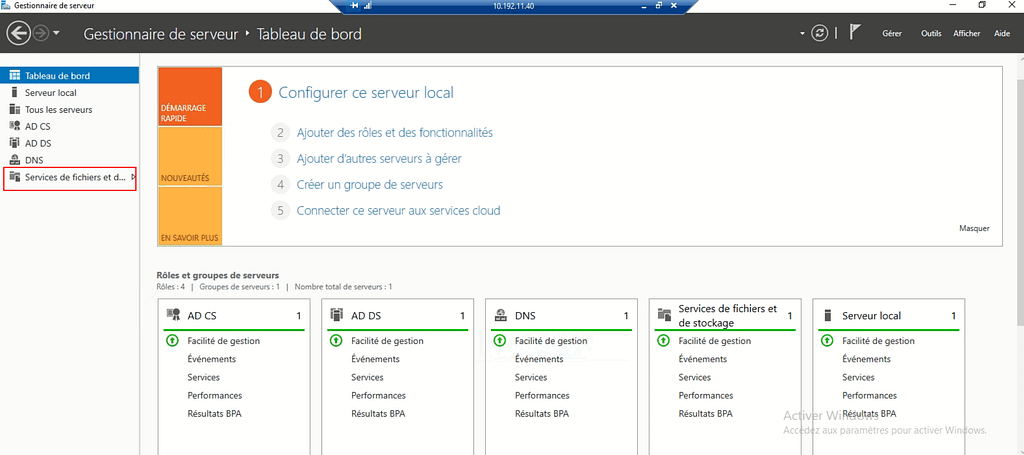
Puis, nous allons cliquez sur « Partage » et ensuite cliquer sur « Tache » et enfin « Nouveau partage » :
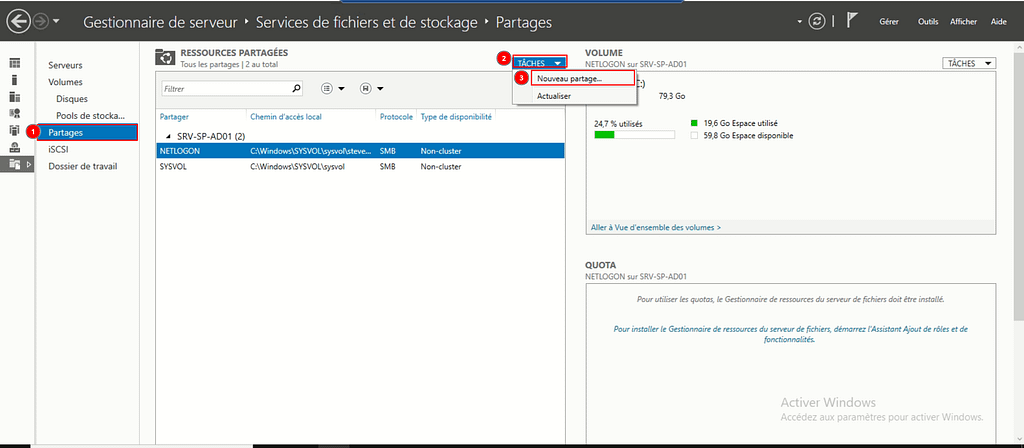
L’assistant « Nouveau partage » vient de s’ouvrir, nous allons choisir l’option de partage SMB – Rapide, puis , nous valideront notre choix en cliquant sur « Suivant » :
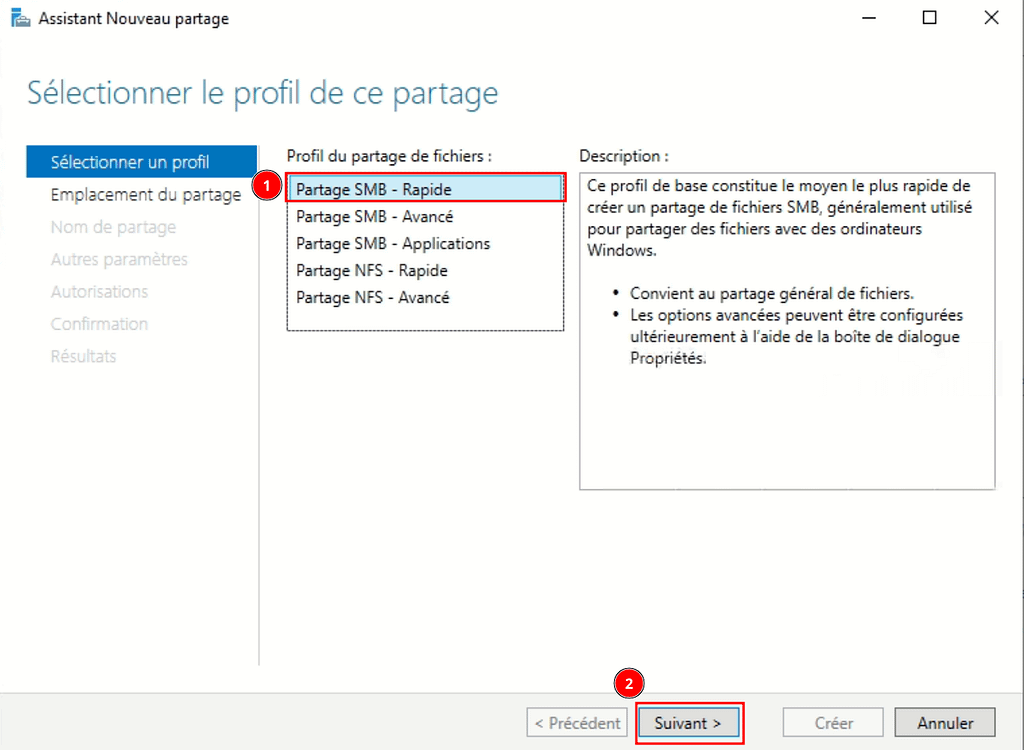
Nous allons choisir vers quel chemin d’accès nous voulons créer notre partage en cochant « Tapez un chemin personnalisé » et en cliquant sur « Parcourir » :
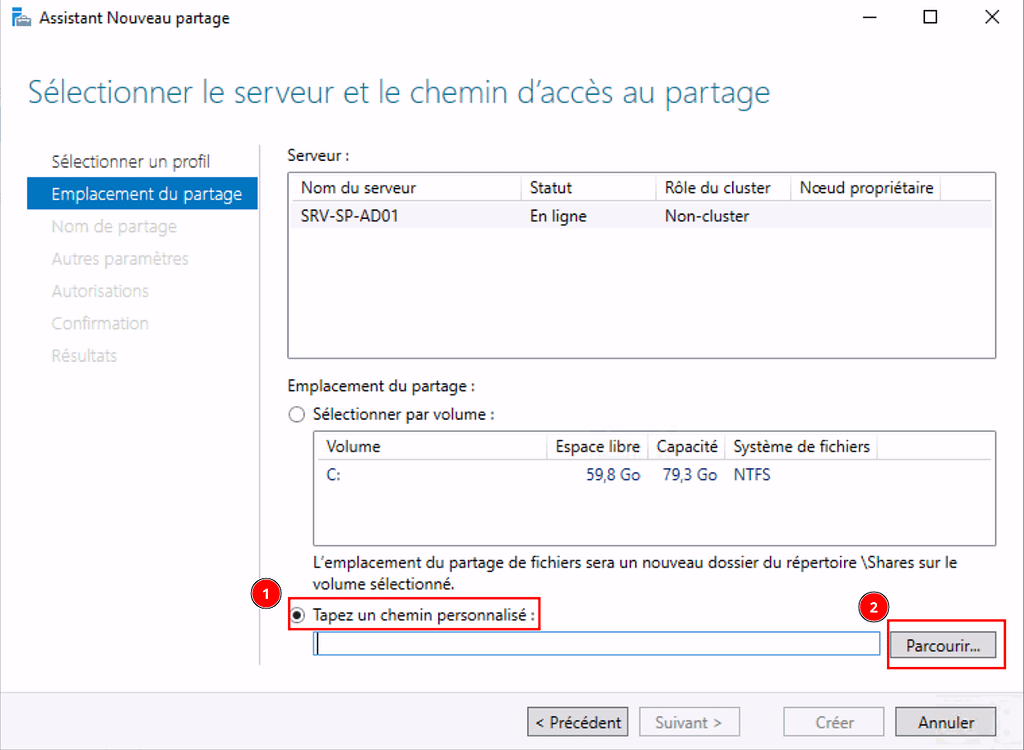
Selectionnez le lecteur dans lequel vous souhaitez créer le partage, faites défiler les dossiers présents dans ce lecteur et je vous recommande de créer un dossier en amont nommé « partage » si celui-ci n’est pas existant dans votre lecteur, puis, sélectionnez le et cliquez sur « Sélectionner un dossier » :
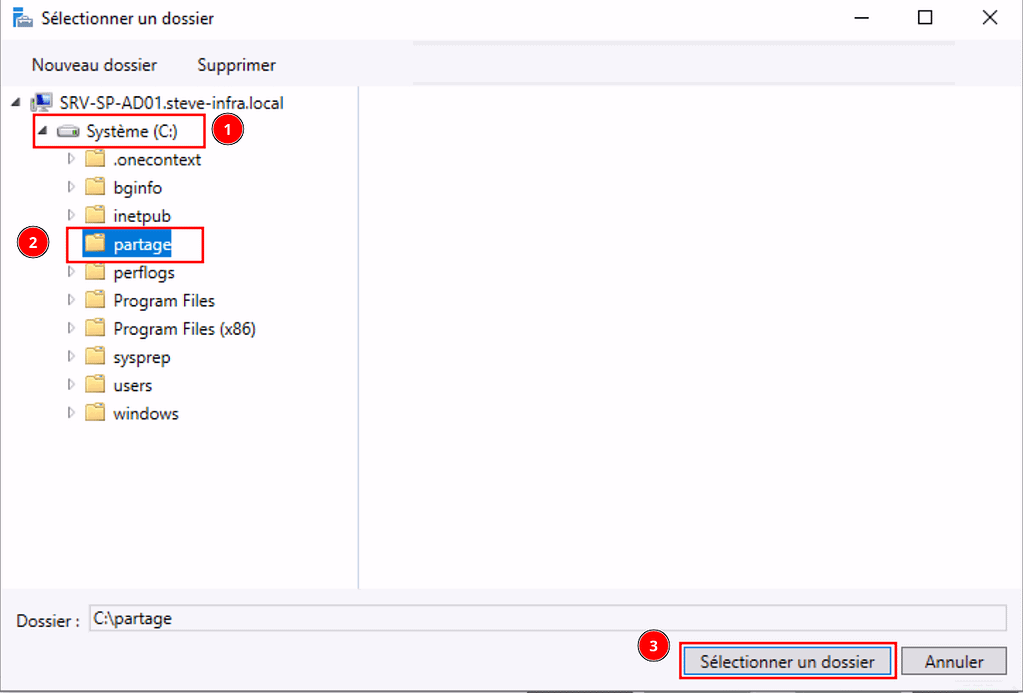
Une fois le chemin d’accès personnalisé défini, vous allez pouvoir cliquer sur « Suivant » :
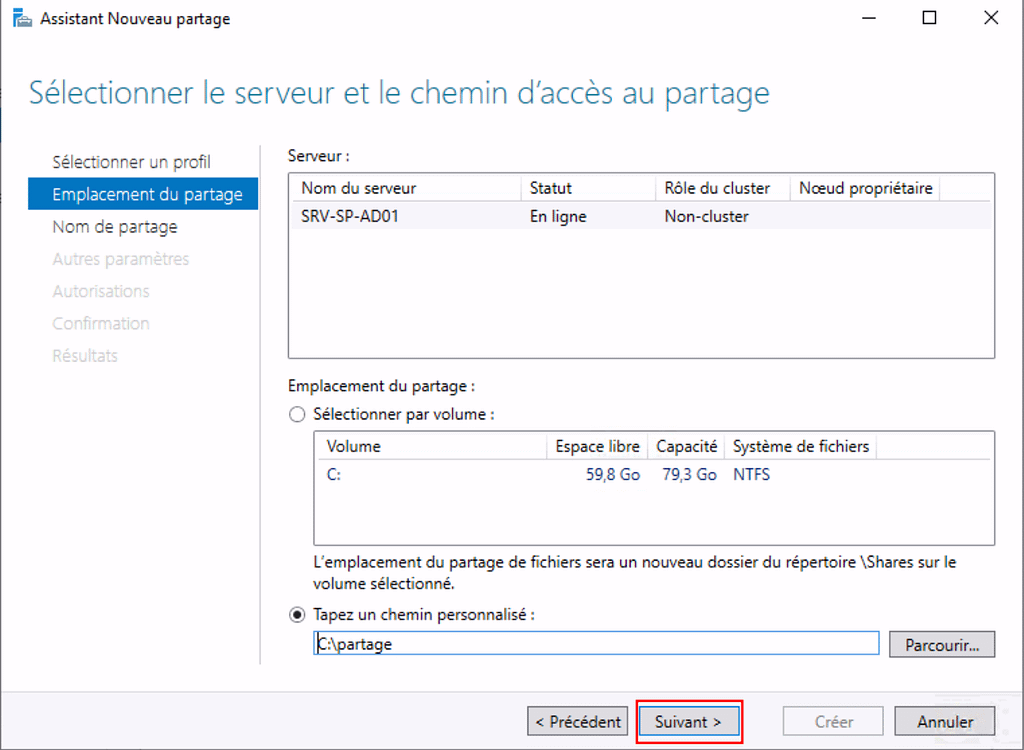
Vous allez pouvoir laisser les valeurs par défaut et faire « Suivant » :
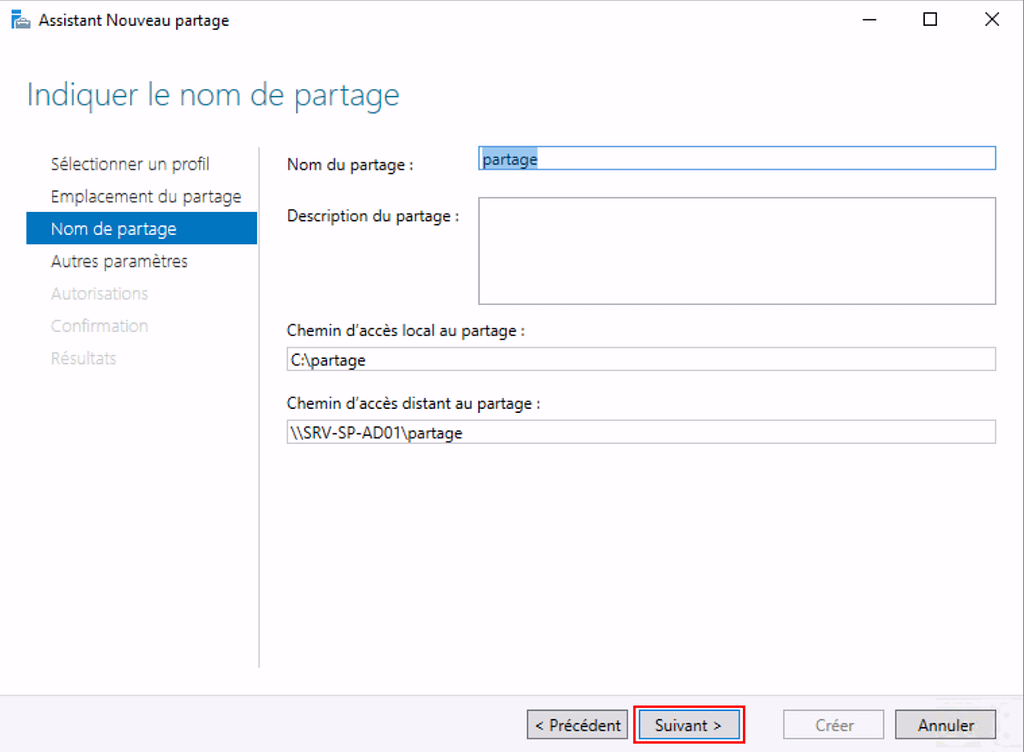
Ensuite, cochez « Activer l’énumération basée sur l’accès » car cela va nous permettre d’afficher les éléments présents dans notre partage uniquement à qui ayant des droits d’accès dessus et décochez l’option cochée par défaut « Autoriser la mise en cache du partage » puis, cliquez sur « Suivant » :
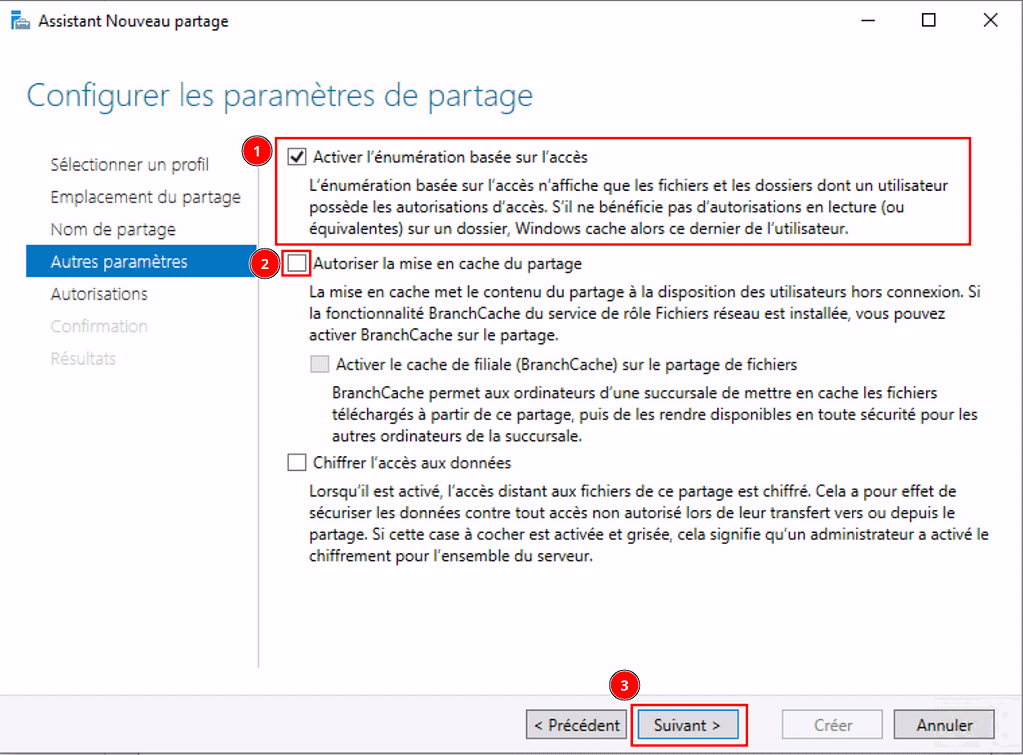
Dans les options d’autorisations, par défaut, tout le monde à accès au partage mais il est possible de partir avec une configuration d’autorisation la plus strict et d’attribuer des droits d’accès progessivement ou à contrario laisser par défaut et restreindre les accès au fur et à mesure selon la politique de droits d’accès de votre organisation, vous pouvez modifier cela en cliquant sur « Personnaliser les autorisations », je vais de mon côté laisser les autorisations par défaut et cliquer sur « Suivant » :
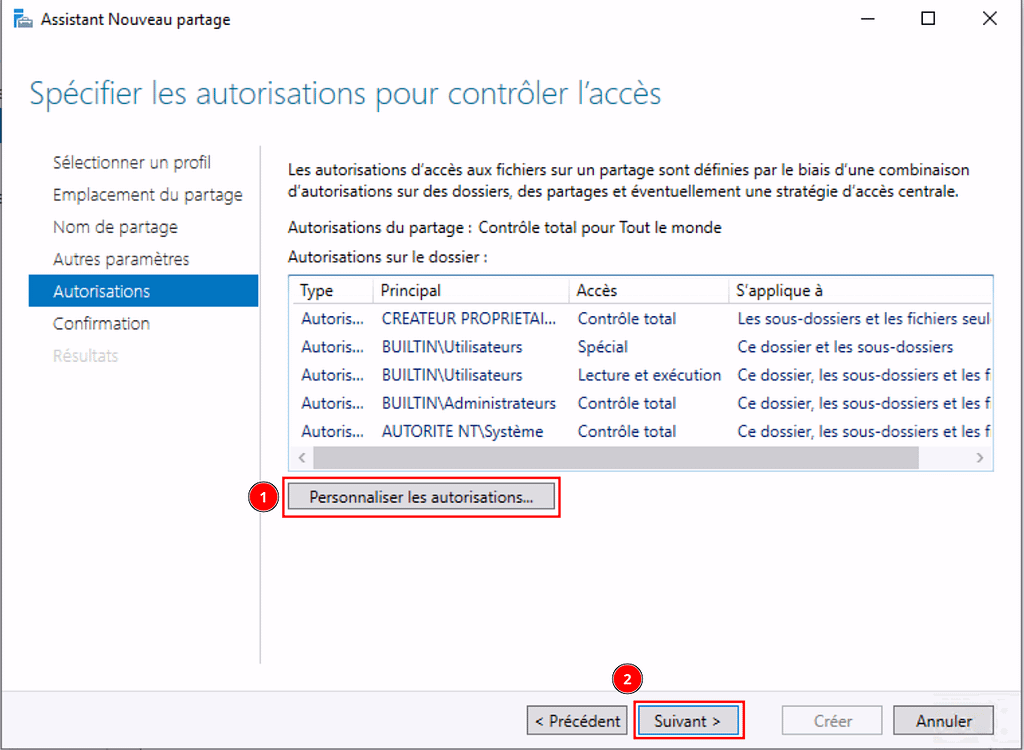
Un résumé des options de partage que vous avez choisi vous sera présenté, si tous les paramètres vous conviennent alors vous allez pouvoir finaliser la création du partage en cliquant sur « Créer » :
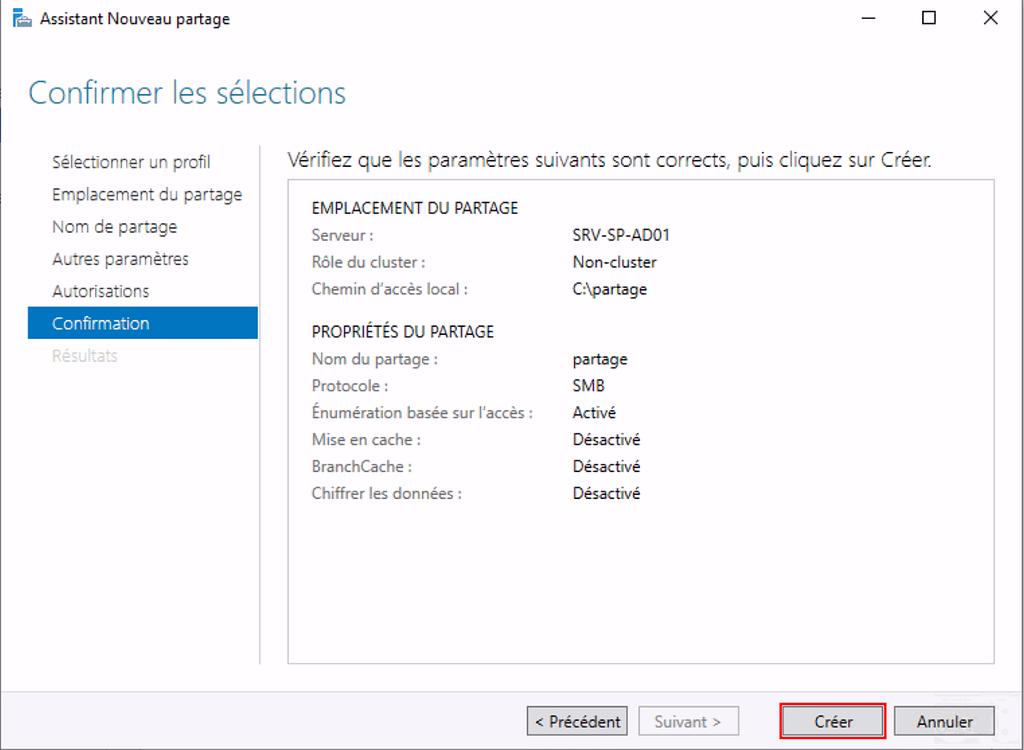
L’installation est quasiment instantanée, une fois finalisée, vous pourrez quitter l’assistant de nouveau partage en cliquant sur « Fermer » :
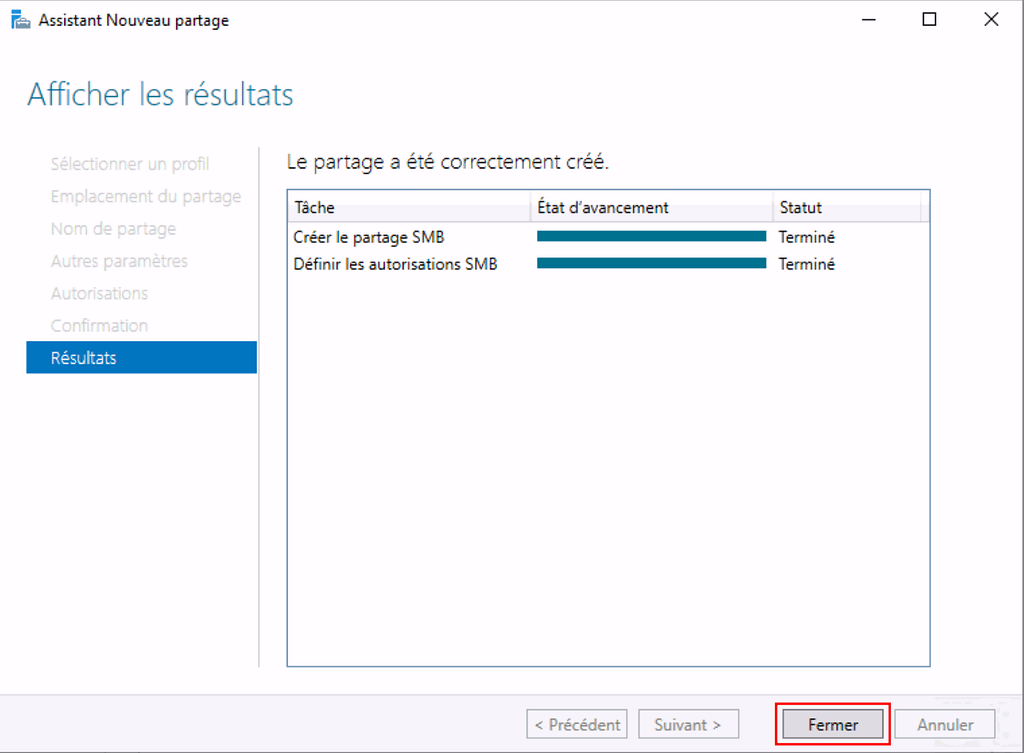
Allez sur votre Poste Client Windows qui a été joint à votre Active Directory, ouvrez le gestionnaire de fichiers et cliquez sur « Connecter un lecteur réseau », nous allons monter un lecteur réseau sur notre système de Partage créer précédemment :
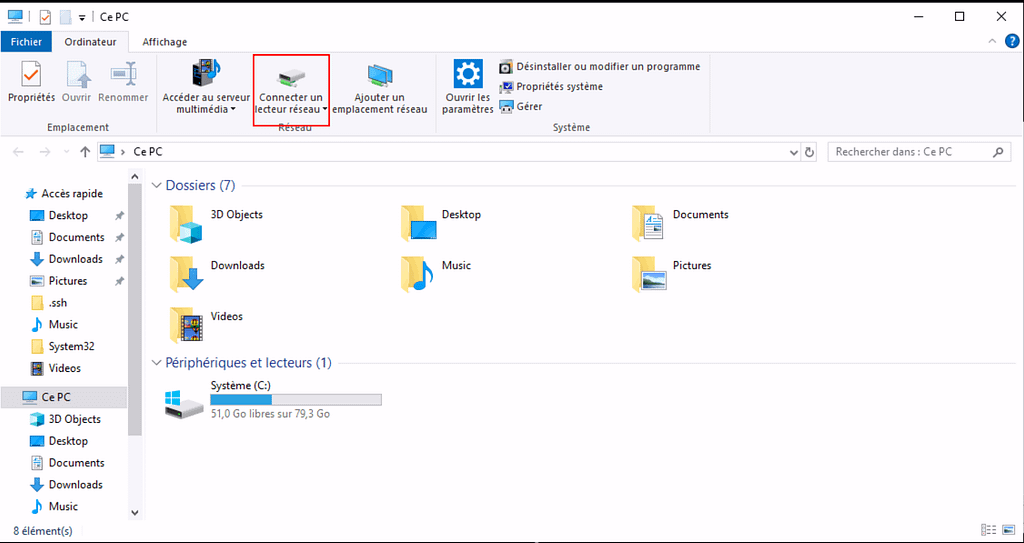
Vous allez pouvoir choisir une lettre pour monter votre lecteur et spécifier l’emplacement du dossier de partage, puis cochez la case « Se connecter à l’aide d’informations d’identifaction différentes », puis cliquez sur « Terminer » :
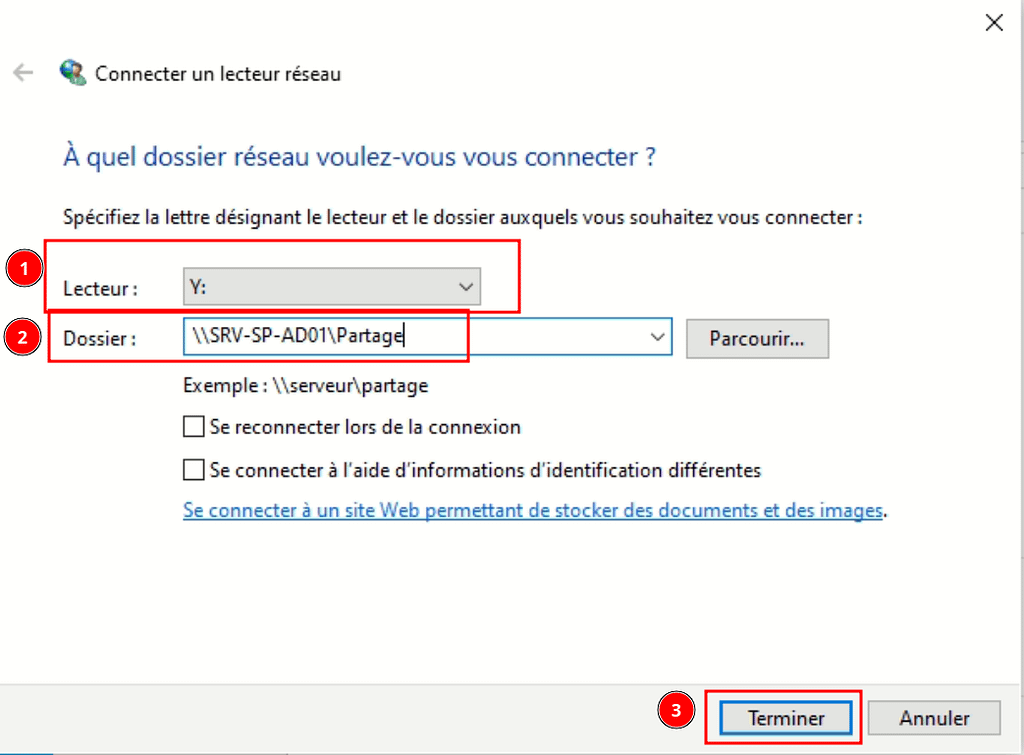
Votre Lecteur se retrouvera épinglé dans le volet latéral gauche de votre gestionnaire de fichiers et vous pourrez également le voir affiché dans liste des Emplacements réseau :
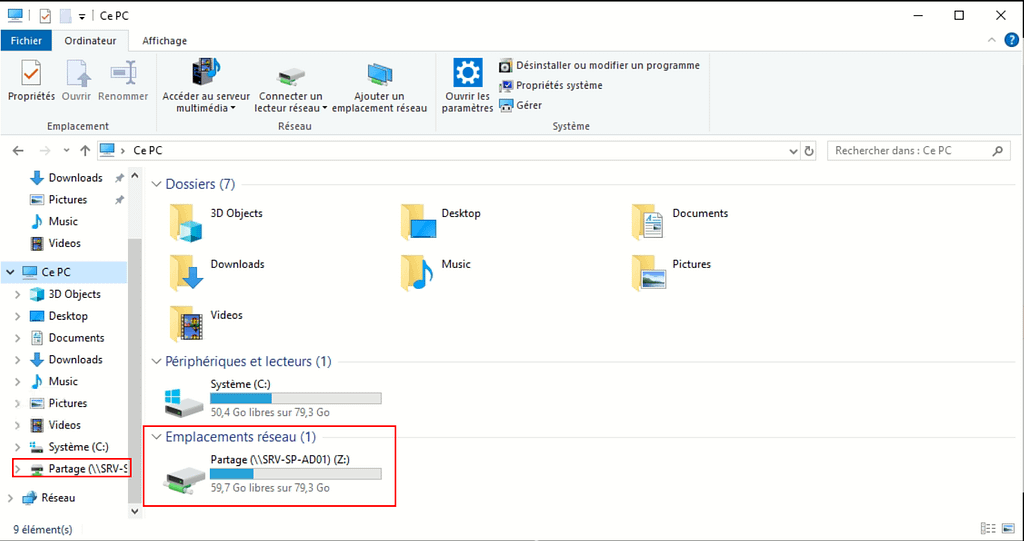


Laisser un commentaire